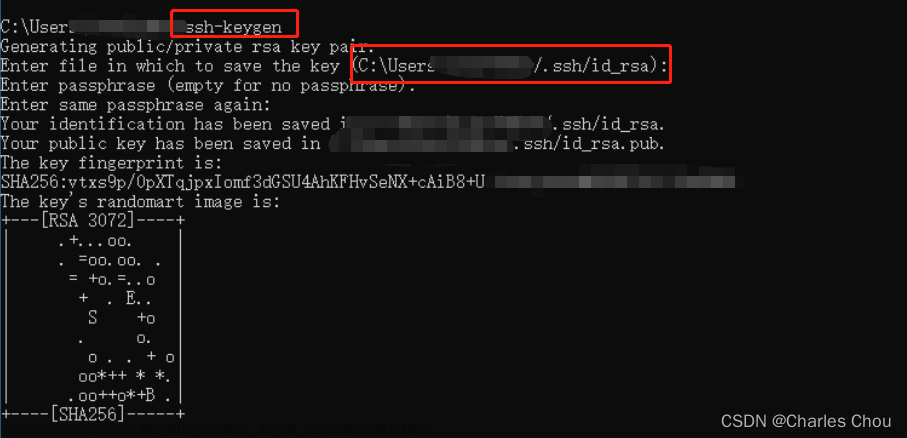目录
前言
一、生成SSH密匙对
二、保存公钥和私钥
三、上传公钥
准备authorized_keys文件
四、启用私钥,使用私钥ssh登录远程节点
五、测试无密码登录
结语
reference
前言
随着远程工作和协作的普及,SSH(安全外壳协议)已经成为连接远程服务器和设备的标准方式。然而,每次连接时都需要输入密码,这既繁琐又容易暴露安全风险。为了解决这一问题,MobaXterm提供了一个强大的功能——免密登录,它基于SSH密钥对进行身份验证,大大提高了连接的安全性和便捷性。
MobaXterm是一款集成终端、X服务器、文件传输等多种功能的远程连接工具。其界面友好,操作便捷,受到了广大开发者和系统管理员的青睐。免密登录则是MobaXterm中的一项重要功能,它通过公钥和私钥的匹配来实现无密码连接,从而避免了密码泄露和暴力破解的风险。
接下来让我们一起看看如何才能实现MobaXterm的免密登录吧~
一、生成SSH密匙对
实现MobaXterm的免密登录并不复杂。首先,我们需要在本地生成SSH密钥对。
1、先启动我们的虚拟机,我这里使用的是red hat 9

2、然后打开MobaXterm
3、点击tools选项下的MobaKeyGen (SSH key gennerator)如图所示

4、点击Generate(生成)

 小tips:在生成密匙时左右晃动鼠标会加速生成哦~
小tips:在生成密匙时左右晃动鼠标会加速生成哦~
(移动鼠标可以产生更多的随机数,从而加速生成过程)
密匙对生成完成

二、保存公钥和私钥
1、新建名为 "ProLinux" 的文件夹,用来保存公钥文件和私钥文件。

2、选中并复制【Public key for pasting into Open SSH server(~/.ssh/authorized_keys file)】框中的所有内容

3、然后在刚刚新建的ProLinux文件夹新建一个新建文本文档

4、并将其文件名改为mk.pub

5、这时会弹出 重命名 的提示!
选择 是(Y)

6、完成后将会得到如下文件

7、右键点击文件——>打开方式——>记事本

8、粘贴刚刚在MobaXterm复制的密匙对

9、单击右上角文件——>保存
10、接着回到MobaXterm SSH Key Generator界面,点击Save private key

11、未设置私钥密码,MobaXterm会弹出警告,选择 是(Y) 忽略

12、将文件放入ProLinux文件夹,并将名字改为mk

此时我们已经拥有了两个文件
mk.pub:公钥文件,必须上传到远程主机
mk.ppk:私钥文件,在MobaXterm的Session属性中启用之后,连接远程主机生效

三、上传公钥
准备authorized_keys文件
1、复制一份mk.pub

2、粘贴到此文件夹中,创建一个mk-副本.pub
3、并且将此文件名改为authorized_keys
authorized_keys4、此时同样也会弹出重命名的提示,我们选择是(Y)
现在我们的配置文件就已经全部准备好了

5、打开MobaXterm,远程连接上我们的虚拟机。

6、单击 "/root/" 上方中间的黄色文件图标

7、创建 ".ssh" 的隐藏文件夹
(Linux系统中,以点 "." 开头的文件或文件夹均为隐藏文件)

8、双击进入.ssh文件 点击蓝色箭头上传ProLinux文件夹中的authorized_keys文件
点击蓝色箭头上传ProLinux文件夹中的authorized_keys文件

然后在左边就能看到authorize_keys这个文件了

9、关闭远程链接页面

四、启用私钥,使用私钥ssh登录远程节点
1、在左边右键我们的远程连接,选择Edit session

2、在设置页面选择Advanced SSH settings

3、勾选Use private key 并且点击蓝色图标上传prolinux文件夹中的mk.ppk文件


4、设置完成之后点击如下图,点击OK保存配置

五、测试无密码登录
启用私钥后,需确认私钥是否生效
1、点击settings

2、选择MobaXterm passwords management
3、选择Delete all (我这里已经删除完毕了)

4、保存完毕后关闭远程连接

5、重新进行远程连接

如登录成功,说明免密登录配置完成。
结语
MobaXterm的免密登录功能为远程连接带来了便捷与安全的新境界。通过简单的配置和操作,我们可以享受到无密码连接的便利,提高工作效率,同时保障远程连接的安全性。无论是开发者、系统管理员还是其他需要频繁连接远程服务器的用户,都应该尝试并充分利用这一功能。
文章创作不易,还请不要吝啬手里的点赞和评论哦~
如果有对内容有异议的地方,我们也可以一起探讨进步~文章来源:https://www.toymoban.com/news/detail-839732.html
reference
MobaXterm设置无密码登录丨Pro Linux 基础篇 07 - 知乎文章来源地址https://www.toymoban.com/news/detail-839732.html
到了这里,关于MobaXterm免密登录:简化远程连接的安全与便捷的文章就介绍完了。如果您还想了解更多内容,请在右上角搜索TOY模板网以前的文章或继续浏览下面的相关文章,希望大家以后多多支持TOY模板网!


![VSCODE[配置ssh免密远程登录]](https://imgs.yssmx.com/Uploads/2024/02/648910-1.png)